谷歌浏览器如何添加信任站点
谷歌浏览器如何添加信任站点?谷歌浏览器是一款安全、快速的网络浏览器软件,大家在使用这款浏览器的时候经常会遇到一些不信任的网站,这些网站会被浏览器拦截无法打开,用户想要浏览这部分网站的内容就需要给这些网站添加信任站点,不少用户对此操作并不熟悉,那么具体该如何添加信任站点呢。接下来小编就给大家整理了谷歌浏览器添加信任站点的具体操作,一起来看看吧。

谷歌浏览器添加信任站点的具体操作
1、打开谷歌浏览器,点击“设置”(如图所示)。
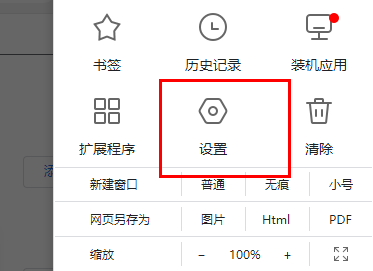
2、接着点击“高级”,选择“隐私设置和安全性”(如图所示)。
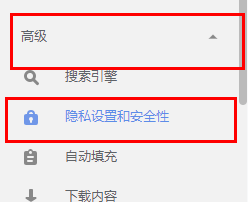
3、随后点击“弹出式窗口和重定向”(如图所示)。
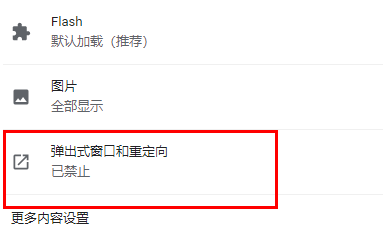
4、接着点击“添加”(如图所示)。
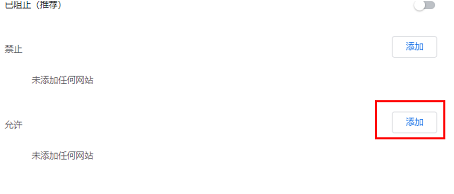
5、最后就可以添加信任的网站了(如图所示)。
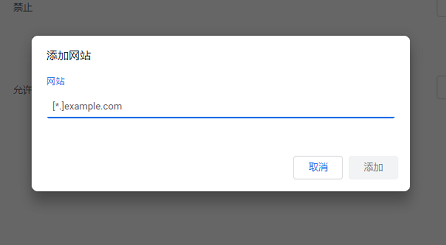
以上就是【谷歌浏览器如何添加信任站点?谷歌浏览器添加信任站点的具体操作】的全部内容啦,希望能够帮到大家,想了解更多关于谷歌浏览器教程内容,敬请关注chrome官网站!
相关下载
 谷歌浏览器电脑版
谷歌浏览器电脑版
硬件:Windows系统 版本:130.0.6723.70 大小:9.75MB 语言:简体中文
评分: 发布:2023-07-22 更新:2024-08-22 厂商:谷歌信息技术(中国)有限公司
相关教程
